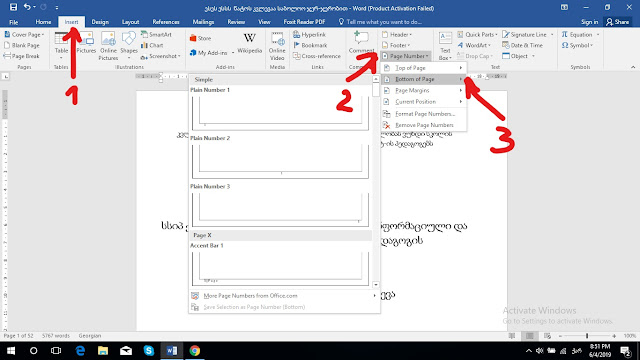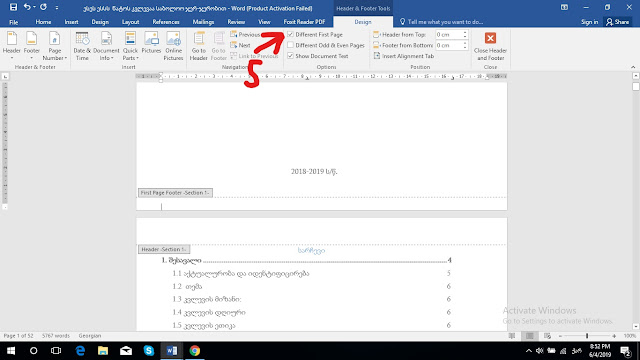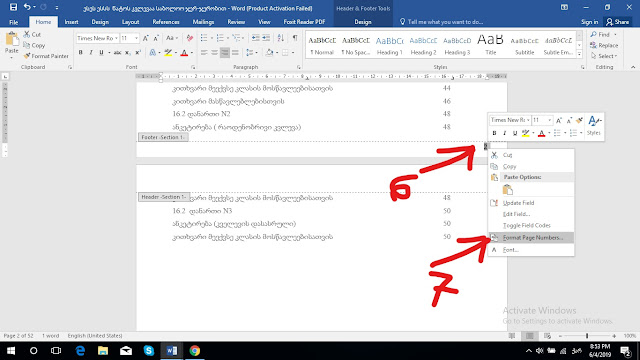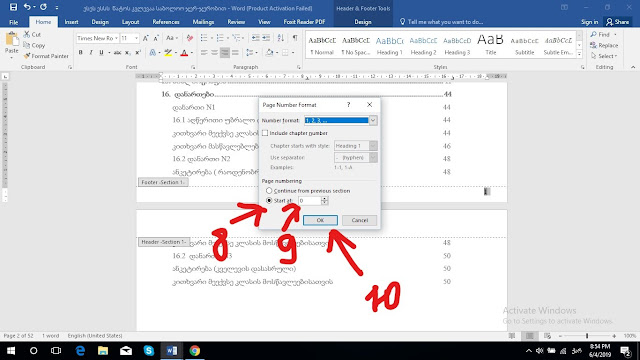ბლოგზე გამოკითხვის შესაქმნელად ვასრულებთ შემდეგ მოქმედებებს: ჯერ შევდივართ ჩვენ ფოსტაზე და გადავდივართ დრაივში გამოკითხვის ფორმის შესაქმნელად. ამისთვის ვაწკაპებთ New და გამოსულ ველში ვირჩევთ გამოკითხვის ფორმას Google Forms

გამოვა ფორმა დაასათაურებთ, შეიტანთ კითხვებს და არ დაგავიწყდეთ სავალდებულო ველის ანთება,
ეს იმიტომ რომ საჭიროა ამ კითხვაზე აუცილებლად გაიცეს პასუხი და არ გამოგიტოვონ.
ამის შემდეგ ემბედ კოდის მისაღებად, რომელიც უნდა ჩავაშენოთ
ბლოგზე უნდა დავაწკაპოთ „გაგზავნა“ და გამოვა ასეთი ფანჯარა, სადაც უნდა ავირჩიოთ კოდის
მოსაცემი ველი "<>"
მოვინიშნავთ მიღებულ ველს და დავაკოპირებთ კონტაქტური
მენიუს საშუალებით (მაუსის მარჯვენა ღილაკი უნდა მივიტანოთ კოდთან და ამ კოდზე დაწკაპებით
გამოვა კონტაქტური მენიუ და მასშია რის copy)
გადავდივართ ბლოგზე და ვირჩევთ ახალ ჩანართს (ეს შეიძლება მანამდედაც გქონდეთ გამზადებული, ან ველი გქონდათ წინასწარ შექმნილი) pages მასზე დაწკაპებით გამოსულ ჩანართში უნდა ავირჩიოთ new page

გამოსულ ახალ ფურცელზე უნდა ავირჩიოთ html ველი და ის ჩვენი
დაკოპირებული კოდი ჩავაშენოთ ანუ ჩავსვათ კონტაქტური მენიუს გამოყენებით paste. (მაუსის მარჯვენა ღილაკზე დაწკაპებიგამოვა ველი და იქ ვინიშნავღ ჩასმას paste)
სანახავად როგორი
გამოვიდა და ჩაისვა თუ არა ჩვენი გამოკითხვა გადავიდეთ compose
ველში ჩვენ მივიღეთ გამოკითხვის ფორმა რომელიც უნდა დავადასტუროთ
„publish” ღილაკით
ყველაფერი რიგზეა თუმცა თუ არ ავუნთეთ ღილაკი ამ ახალშექმნილ ჩანართს არაფერი გამოჩნდება ბლოგზე. ამისათვის გადავდივართ ჩვენ ბლოგზე, აუცილებლად ჩვენი გვერდიდან და სადაც მენიუს ჩამონათვალია მოვძებნით ასეთ ველს “შეცვლა“ .
მასზე დაწკაპებით ჩამოიშლება ის მენიუ რაც გვაქვს ამ ბლოგზე ჩანართების სახით
ამ ველში გამოკითხვის ფორმას უნდა ავუნთოთ თოლიის ნიშანი
მასზე დაწკაპებით
და დავადასტუროთ შენახვით „save” .
ბლოგზე გამოჩნდება ჩვენი გამოკითხვის ფორმა, გისურვებთ წარმატებებს.
ბლოგზე გამოჩნდება ჩვენი გამოკითხვის ფორმა.
გისურვებთ წარმატებებს.